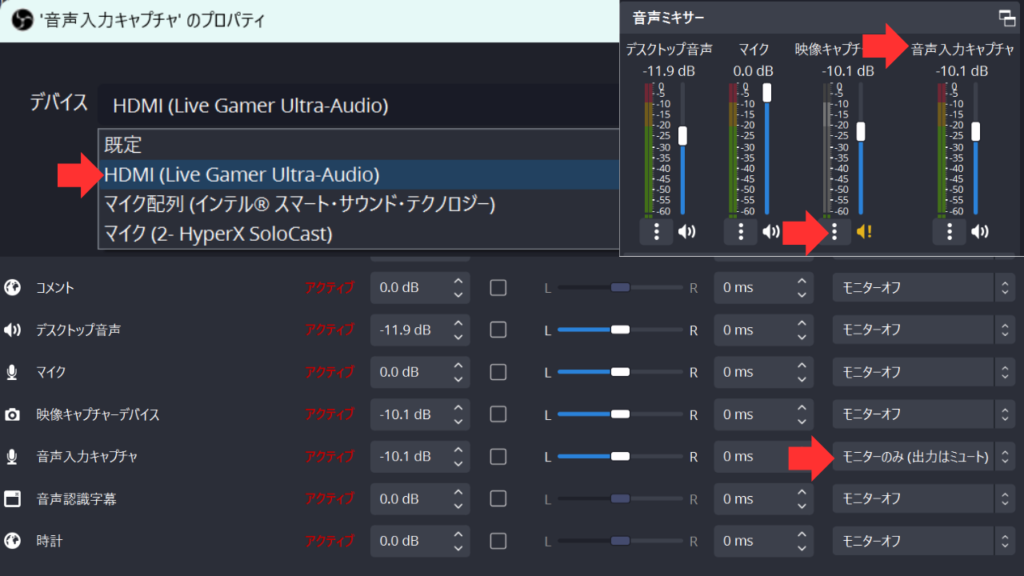長時間配信するとき、技術的な問題に遭遇することがあります。私がAVerMedia GC553で3時間ゲームをストリーミングすると、徐々に音声が映像とずれてしまい、最終的には1秒ほどの遅れが発生しました。これは視聴者とのコミュニケーションにも影響を及ぼしますが、OBSの設定を少し変えるだけで、この問題を解決できることがわかりました。この記事では、その方法を簡単に解説します。同じような悩みを抱える他のストリーマーの助けになればと思います。
音声入力キャプチャの追加で対処
音声入力キャプチャの追加方法
- OBSを開く:まず、OBS Studioを起動します。
ソースボックスにアクセス:画面下部にある「ソース」ボックスを見つけます。
ソースの追加:「+」アイコン(ソース追加ボタン)をクリックします。
音声入力キャプチャを選択:表示されるメニューから「音声入力キャプチャ」を選びます。 - 音声入力キャプチャのプロパティを開き、デバイスの欄から、現在接続している映像キャプチャーデバイスを選択する。
- 音声ミキサーの設定を開き、「音声入力キャプチャ」をモニターのみ(出力はミュート)にする。